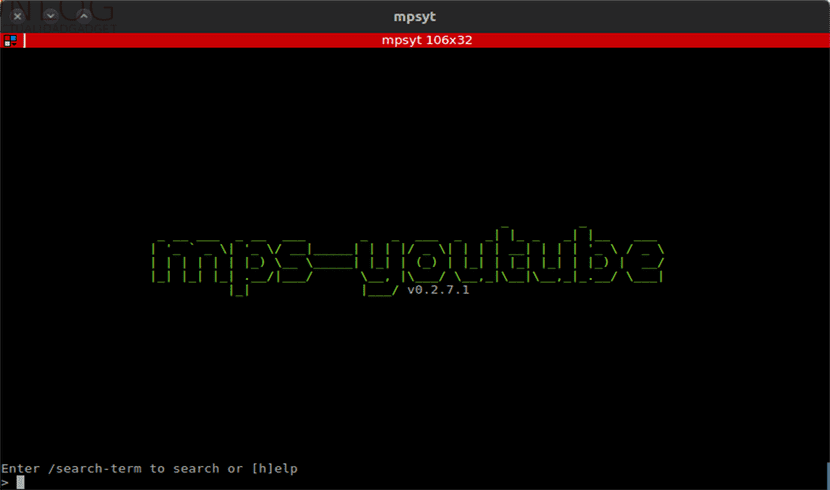
W następnym artykule przyjrzymy się mps-youtube. Jest to darmowa aplikacja, która daje nam możliwość pobieraj filmy z YouTube i oglądaj je za pomocą terminala naszego Ubuntu. Ten program jest jednym z wielu, z których możemy korzystać, ale ma bardzo wygodną nawigację, co moim zdaniem wyróżnia go spośród innych programów, które robią to samo. Ten artykuł jest aktualizacją inny post że kolega jakiś czas temu napisał o tym samym programie.
Aplikacja, którą zajmuje ten artykuł, ma ten sam cel co youtube-dl, ale to dodaje dodatkowe funkcje, takie jak odtwarzanie wideo, wyszukiwanie zaawansowane, tworzenie list odtwarzania i inne.
Ten projekt jest oparty na MPS, oparty na terminalu program do wyszukiwania, odtwarzania i pobierania muzyki. Program wykorzystuje YouTube jako źródło treści. Pozwoli nam to pobrać wideo lub jeśli wolimy tylko dźwięk.
Ogólna charakterystyka mps-youtube
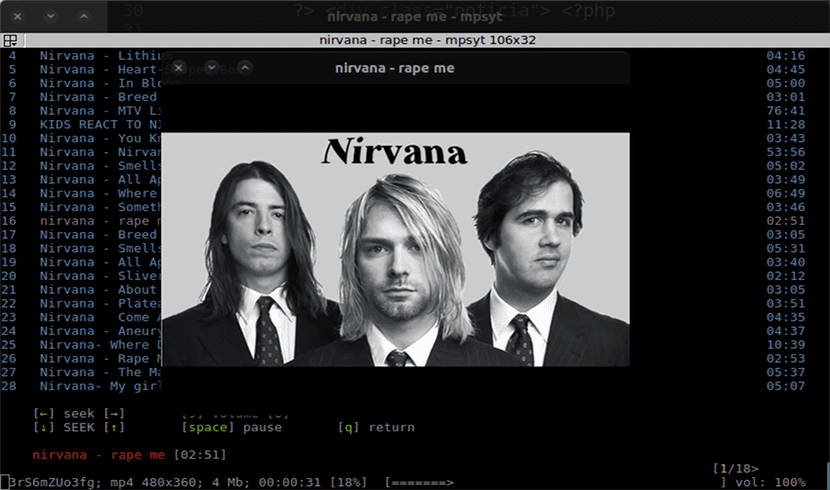
To jest narzędzie między platformami (Gnu / Linux, Windows i MacOS), jest to oprogramowanie typu open source i jest opracowany w Pythonie.
Program pozwoli nam wykorzystać funkcjonalności do wyszukania utworów z albumu na podstawie jego tytułu. Będziemy też mogli znaleźć i zaimportować listy odtwarzania YouTube. Będziemy mogli tworzyć i zapisywać lokalne playlisty.
Dobrą opcją tej aplikacji jest to, że daje nam ona możliwość przekonwertować interesujący nas utwór na mp3 i inne formaty (wymaga ffmpeg lub avconv).
Inną opcją do podkreślenia jest to, że daje nam to możliwość przeglądać komentarze wideo. Wadą jest to, że nie widziałem sposobu na publikowanie komentarzy.
Działa z plikami Python 3.x i wymaga tylko bibliotek mplayer lub mpv do prawidłowego działania.
Interfejs programu, mimo że jest programem terminala, jest czysty i przyjemny. Ta aplikacja jest w ciągłym rozwoju. Wszyscy użytkownicy mają nadzieję, że zobaczą ulepszenia w swoich następnych wersjach. Kto tego potrzebuje, będzie mógł dokładniej zobaczyć kod źródłowy i wszystkie ogólne cechy programu na swojej stronie głównej. GitHub.
Zainstaluj mps-youtube
Do odtwarzania filmów będziemy potrzebować programu takiego jak Mplayer. Poniższe polecenia pomogą nam zainstaluj program na Ubuntu / Debian zainstalować odpowiednio MPS-Youtube i Mplayer. Aby to zrobić, otwieramy terminal (Ctrl + Alt + T) i piszemy:
sudo apt install mps-youtube sudo apt install mplayer
Z drugiej strony, jeśli masz zainstalowane dobrze znane narzędzie pip w języku Python, możesz użyj pip do zainstalowania Ta aplikacja. Najpierw musielibyśmy zainstalować zależności, a następnie możemy zainstalować mps-youtube. Z terminala (Ctrl + Alt + T) i piszemy.
Instalujemy niezbędne zależności
sudo pip3 install dbus-python pygobject
Instalujemy mps-youtube
sudo pip3 install mps-youtube
To całkiem niezła alternatywa dla wielu narzędzi związanych z YouTube, z większą liczbą funkcji niż tradycyjne.
Używanie i konfigurowanie mps-youtube
Korzystanie z tego programu jest proste. Aby rozpocząć, będziemy musieli napisać następujące polecenie:
mpsyt
Dzięki temu wiem uruchomi interfejs programu. Następnie przystępujemy do jego konfiguracji. Jeśli zamiast mpv chcemy użyć MPlayer Jako domyślny odtwarzacz, w interfejsie, który się otworzy, piszemy:
set player mplayer
Domyślnie mps-youtube umożliwia tylko wyszukiwanie muzyki. Jak w przypadku prawie wszystkiego, można to również zmienić. Dla oglądaj wszelkiego rodzaju filmy Będziemy musieli skonfigurować go za pomocą następującego polecenia:
set search_music false
Na koniec musimy tylko skonfigurować wyjście wideo:
set show_video true
z polecenie set możesz zobaczyć wszystkie dostępne parametry konfiguracyjne.
Przeprowadź wyszukiwanie To bardzo proste. W polu tekstowym umieszczamy kropkę przed tym, czego szukamy, na przykład:
.nirvana
Oglądanie wideo jest bardzo łatwe. Wszystko, co musisz zrobić, to wpisać numer, który podaje lista, która pojawia się na ekranie, i nacisnąć Enter. Dla pobierz wideo Zamiast go odtwarzać, musimy skorzystać z następującego polecenia.
d ITEM-NUMBER
Gdzie NUMER-ELEMENTU to numer po lewej stronie nazwy filmu, o którym mówiliśmy wcześniej. Następnie daje nam możliwość wyboru typu pliku, który chcemy pobrać (mp3, mp4 itp.).
Jak można wywnioskować z artykułu, jest to proste narzędzie, łatwe w obsłudze i konfiguracji, które pozwoli nam na oglądanie filmów z terminala i bez konieczności otwierania przeglądarki. To niezwykle lekkie narzędzie prawie nie zużywa pamięci RAM ani miejsca na dysku twardym. Dla tych z nas, którzy pracują w wierszu poleceń, jest to narzędzie niezbędne.
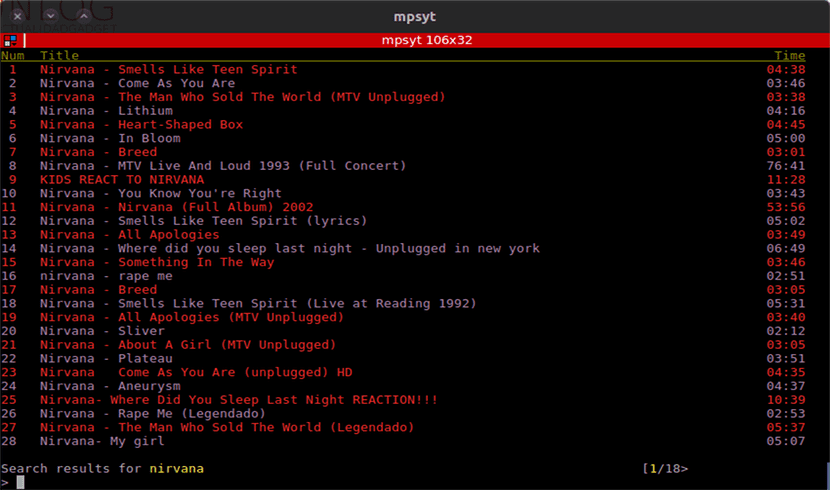
YouTube-dl --_-
Jedno pytanie, czy pomijasz post na youtube?
Kiedy go użyłem, nie widziałem żadnych reklam, ale nie mogę Cię też zapewnić. Wypróbuj sam i zostaw nam komentarz na ten temat. Salu2.
Dostaję KeyError: 'dashmpd', dlaczego tak się dzieje?
Cześć. Spróbuj zainstalować „pip3 install youtube_dl”, ponieważ rozumiem, że może rozwiązać ten problem. Jeśli go rozwiążesz, zostaw komentarz, a ja dodam go do artykułu. Salu2.